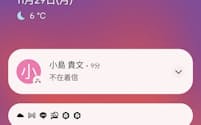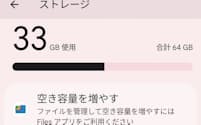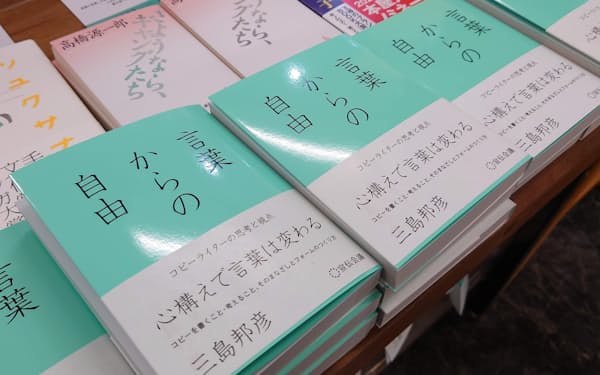PCからスマホを操作 「スマホ同期」の便利機能
スマホ⇔PC連携活用術(1)
パソコンとスマートフォンの両方を活用している人は多い。だが、用途ごとにパソコンとスマホを行き来するのは面倒だ。Windows とAndroidの組み合わせなら、電話の発着信やスマホ操作など、便利な連携機能がある。今回から5回連載で連携機能を紹介する。
◇ ◇ ◇
Windows 10や11には、「スマホ同期」というパソコンとスマホを連携させるアプリがある。このアプリでパソコンとスマホを連携すると、パソコンでスマホから電話をかけたり、スマホにかかってきた電話をパソコンで応答したりできる。パソコンのマイクとスピーカーを使って携帯電話の通話ができるので、パソコンで作業中に突然電話がかかってきても対応しやすい(図1)。

「スマホ同期」は、携帯電話で通話できるほか、スマホに届いた通知を瞬時にパソコンに自動転送し、デスクトップ画面に表示することもできる。パソコンで作業に集中していても、重要な通知を見逃さずに対応できる。ショートメッセージサービス(SMS)の送受信機能もある。スマホで確認しなくても2段階認証の認証キーを確認できる。
スマホで撮影した写真をパソコンで表示したり、簡単な操作でコピーしたりもできるので、パソコンでスマホの写真を扱うときに便利だ。また、スマホの設定変更機能を持ち、マナーモードへの変更やスピーカーのミュートなどを遠隔操作でできる。パソコンからスマホを操れるので、いちいちスマホを手に持たなくてもよい。
電話の発着信だけはBluetooth接続を利用するため、パソコンの近くにスマホを置く必要がある。それ以外はWi-Fiやインターネット接続経由でも利用できるので、スマホは手元になくてもよい。スマホから離れた場所でもスマホの情報にアクセスできるので便利だ。
スマホにアプリをインストール
「スマホ同期」アプリは、10や11には標準でインストールされている。もし、スタートメニューになければ、「Microsoft Store」から、アプリを入手できる(図2)。マイクロソフトは、Android(アンドロイド)7以降を搭載するスマホやタブレットが連携できる対象だとしている(図3)。
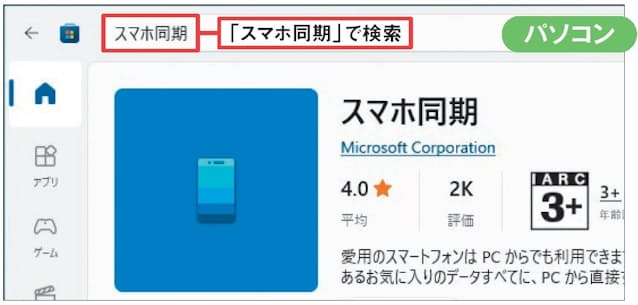
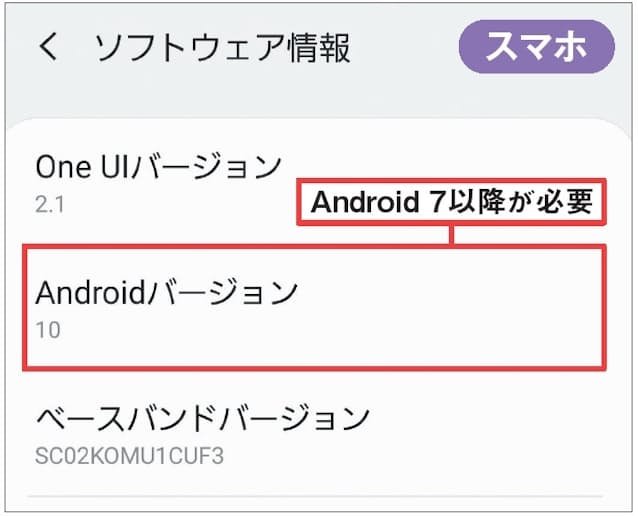
連携させるスマホには「スマホ同期管理」アプリをインストールする(図4)。アプリをインストールしたら、パソコンで「スマホ同期」を起動し、画面の指示に従うとパソコンにQRコードが表示される(図5)。スマホのアプリを起動し、このQRコードを読み取ると、パソコンとスマホの接続や、スマホでのMicrosoft(MS)アカウントのサインインが完了する(図6)。
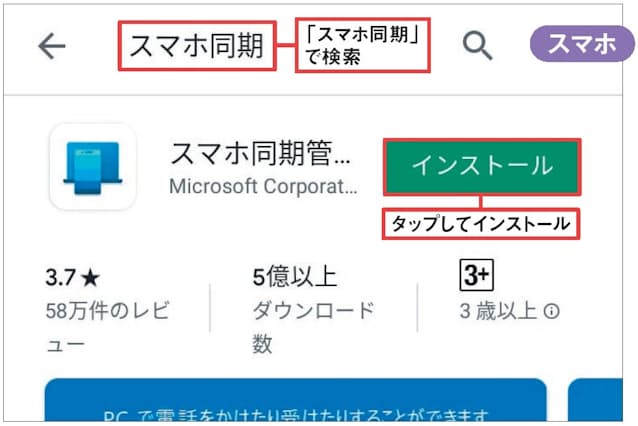
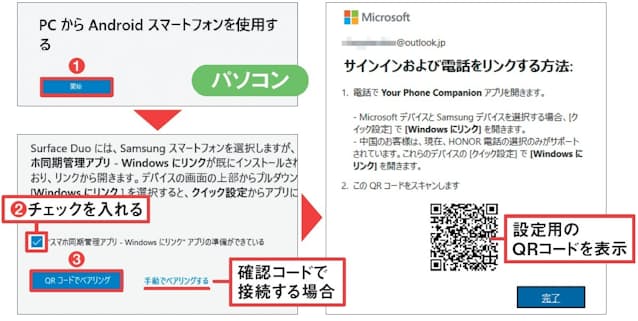
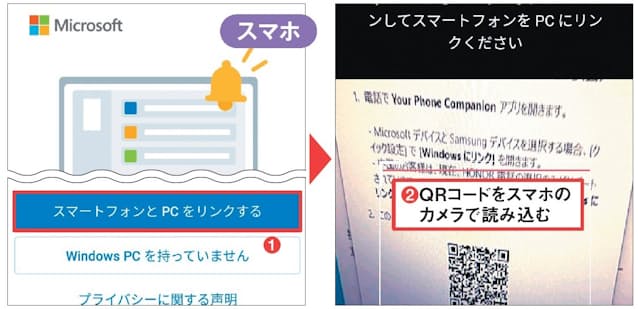
接続後、スマホ側で各種許可を求められるのですべて「許可」を選ぶ。これを必ず許可しておかないと、パソコンからスマホの情報にアクセスできないので注意する(図7)。スマホ側ですべての設定を終えると、パソコンの「スマホ同期」アプリの画面が切り替わり、スマホの機種名が表示されれば接続は完了だ(図8)。
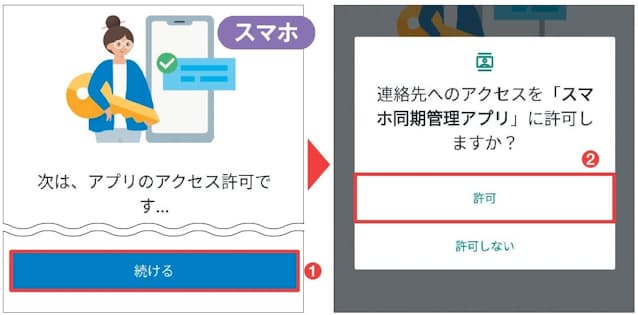
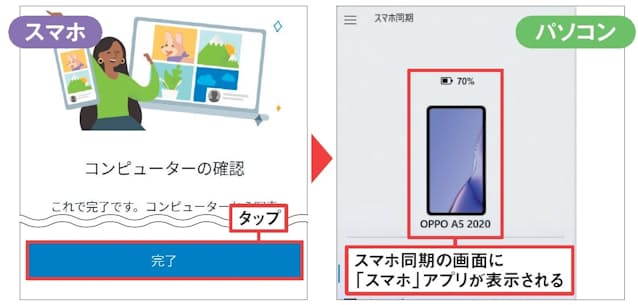
通話機能を使うにはペアリング
パソコンから通話機能を使うには、パソコンとスマホをBluetoothでペアリングする。ペアリングは通常の方法でもできるが、パソコンの「スマホ同期」アプリから行うのが簡単だ。アプリから「通話」を選ぶとペアリングを促されるので、画面の指示に従えばよい(図9)。
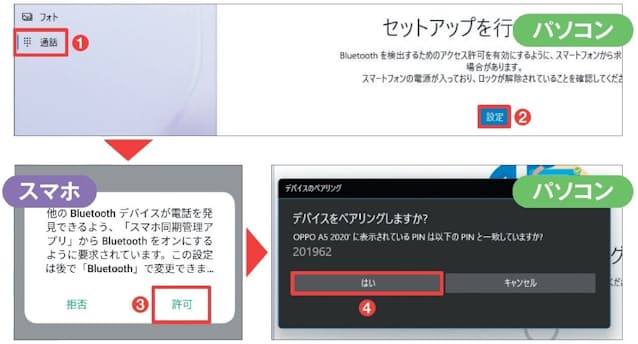
初期設定では、「スマホ同期」の機能を利用できるのは、パソコンとスマホが同じWi-Fiに接続しているときのみ。スマホ側のアプリの設定で「モバイルデータ通信で同期」をオンにしておくと、携帯電話通信でも利用可能になる。ただし、「スマホ同期」の通信量はかなり多く、スマホが従量制の契約ではオフのままがよい(図10)。
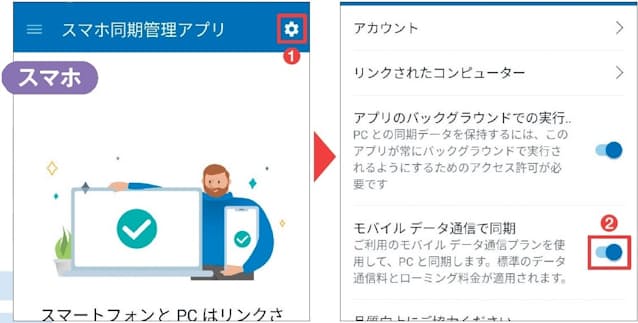
「スマホ同期」の通話機能は、パソコンのスピーカーやマイクを使って、スマホの通話を利用できる機能。利用する前に、パソコンで優先的に使っているサウンド機器を確認しておく(図11)。また、通話機能はBluetoothで接続するため、スマホをパソコンの近くに置いておく必要がある。
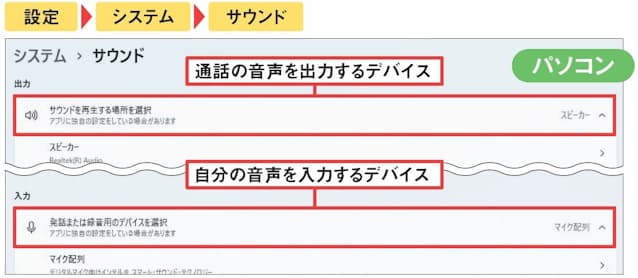
図9の方法でペアリングし再度「スマホ同期」で「通話」を開くと、通話履歴の表示の許可を求められる。画面の指示に従い、スマホに表示される確認画面で「許可」する(図12)。
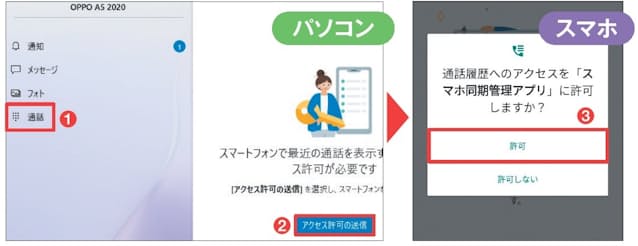
この通話の機能では、パソコンからスマホの「連絡先」や通話履歴などを参照し電話をかけられる。また、テンキーで直接電話番号を入力することも可能だ(図13)。
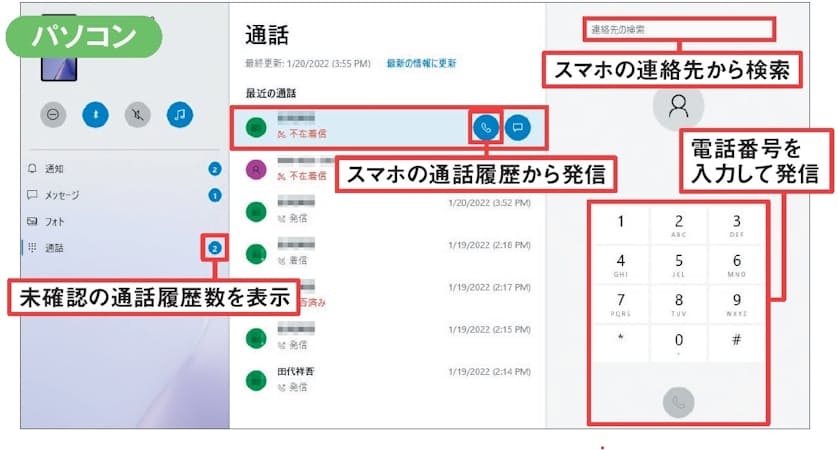
パソコンから電話をかけると、相手の名前や電話番号、通話時間といった各種情報をデスクトップ画面に表示する。この画面から、電話を切ることはもちろん、マイクをミュートしたり、スマホに通話を切り替えたりすることも可能だ。「キーパッド」機能もあり、録音音声によるガイダンス通話で番号入力などの操作が必要になったとしても、パソコンから簡単に入力できる(図14)。

スマホに電話がかかってくると、デスクトップ画面に通知を表示して知らせる。この通知から電話に出ることができるので、素早く応答できる(図15)。
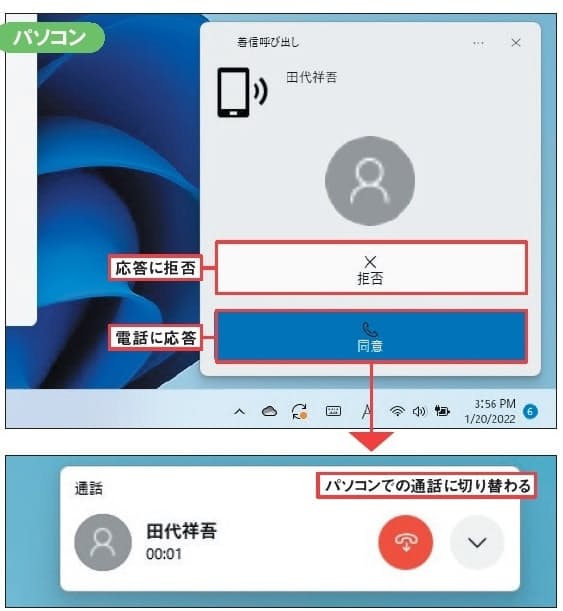
(ライター 田代祥吾)
[日経PC21 2022年4月号掲載記事を再構成]
関連リンク
ワークスタイルや暮らし・家計管理に役立つノウハウなどをまとめています。
※ NIKKEI STYLE は2023年にリニューアルしました。これまでに公開したコンテンツのほとんどは日経電子版などで引き続きご覧いただけます。
関連企業・業界